汇总表
探索完成后,以表格形式查看设计变量和输出响应值的总结。
优化汇总表数据
优化汇总表显示了每次运行的设计变量值以及计算的目标值和约束值。
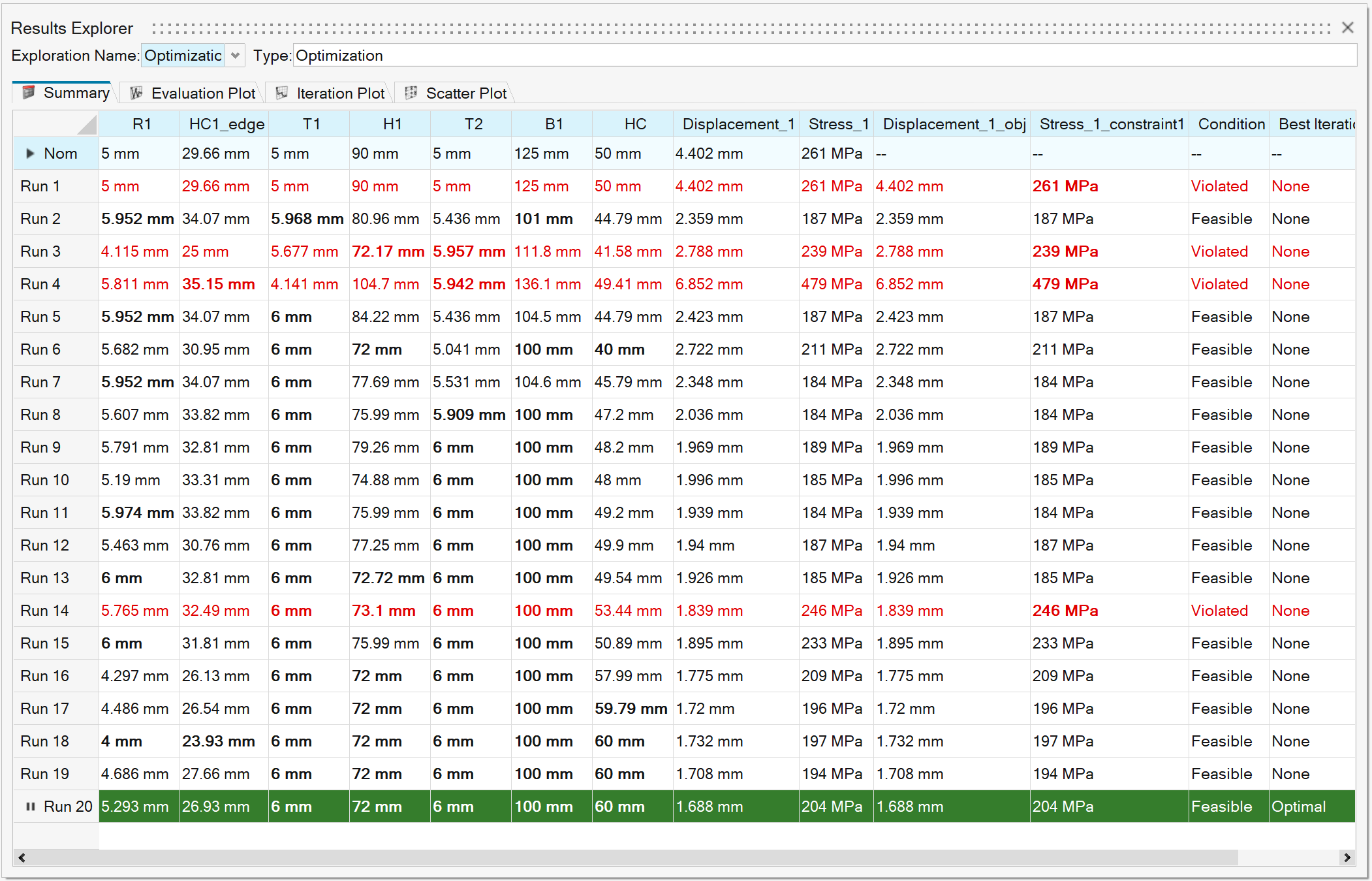
颜色编码
- 白色背景/黑色字体
- 可行设计
- 白色背景/红色字体
- 违规的设计
- 白色背景/橙色字体
- 可接受的设计,但至少有一个约束几乎违规
- 绿色背景/白色字体
- 最优设计
- 绿色背景/橙色字体
- 最优设计,但至少有一个约束几乎违规
加载结果和图表
在模型视窗中将每个运行的云图、动画和图表可视化。
探索完成后,以表格形式查看设计变量和输出响应值的总结。
优化汇总表显示了每次运行的设计变量值以及计算的目标值和约束值。
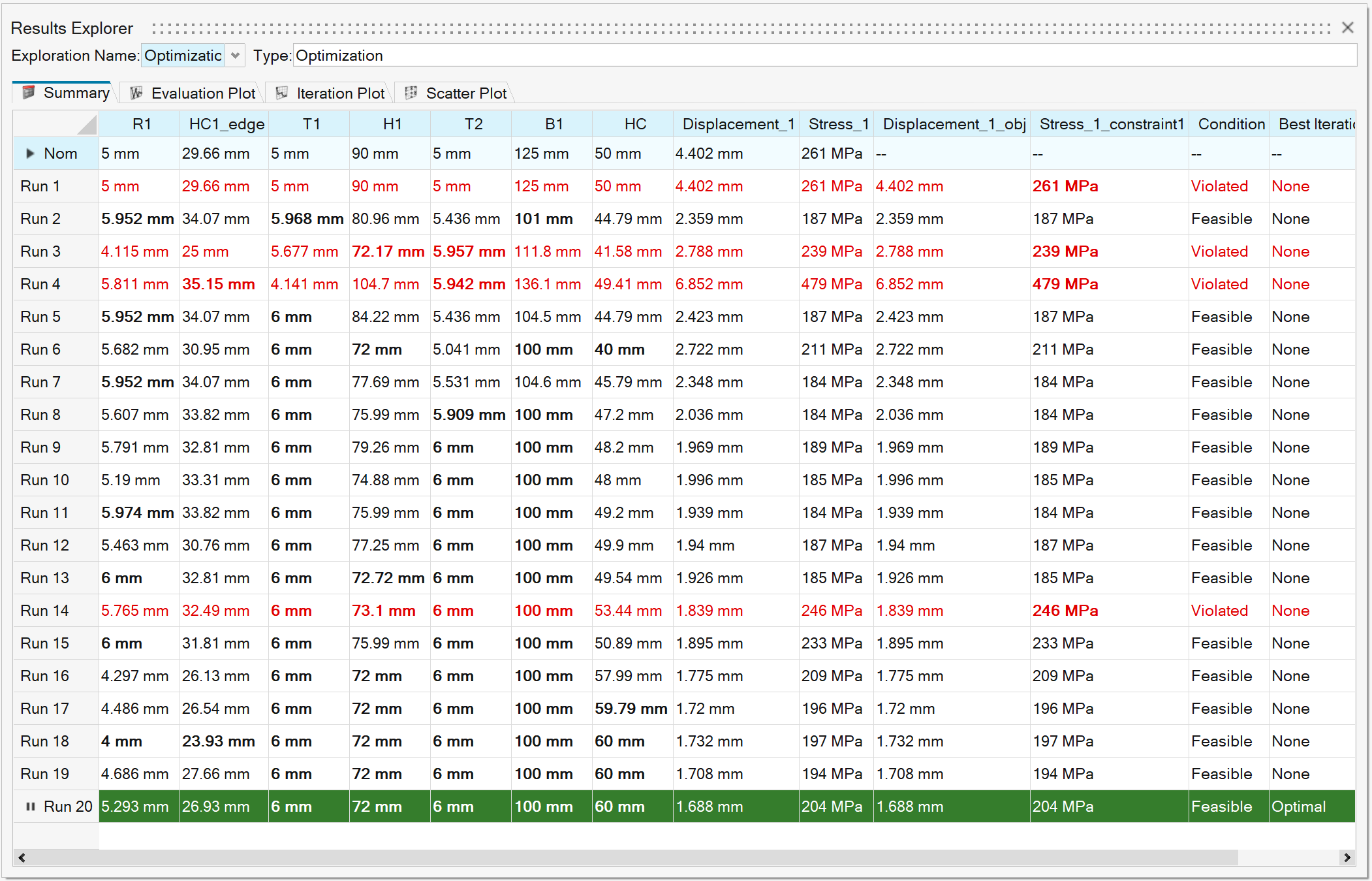
在模型视窗中将每个运行的云图、动画和图表可视化。